word文档的小箭头怎么去掉 word文档中去除箭头方法
更新时间:2024-02-22 13:03:57作者:xiaoliu
在使用Word文档编辑时,有时会发现文档中出现了不需要的小箭头,这些箭头可能会影响文档的整体美观度,要去除这些小箭头,可以通过简单的操作来实现。打开Word文档,找到工具栏中的段落选项,点击并选择段落设置。在弹出的窗口中,点击缩进和间距选项卡,找到项目符号下拉菜单,选择无,然后点击确定按钮即可去除文档中的小箭头。这样就可以让文档更加清晰和整洁。
具体步骤:
1.下图就是word软件中常见的小箭头,我们在按下回车键换行的时候就会弹出一个箭头来。如图所示...
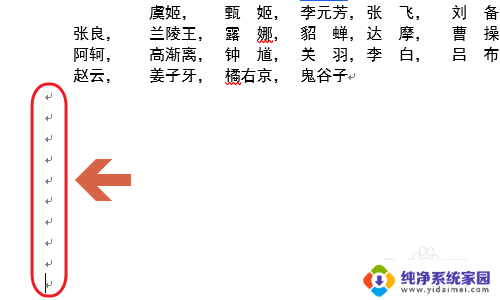
2.如果想要将它们去除掉,那么就要点击工具栏左上角的“文件”,如下图;
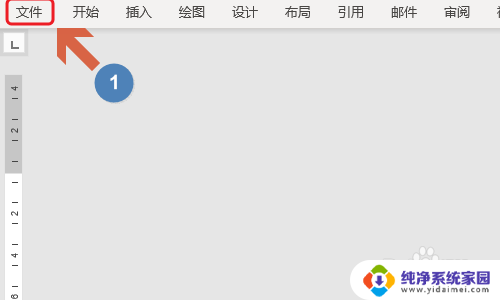
3.接着word软件的左侧会弹出一个窗口,我们点击窗口最下方的“选项”。然后会弹出word选项对话框,见图二;
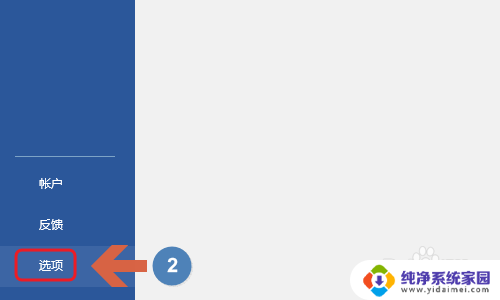
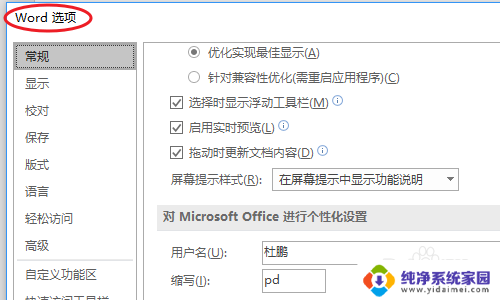
4.点击对话框左侧的“显示”,然后右侧对应的页面中段落标记前面为勾选状态。如图所示...
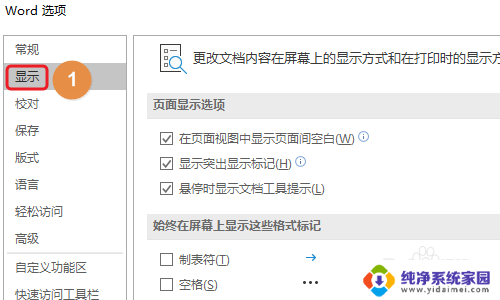
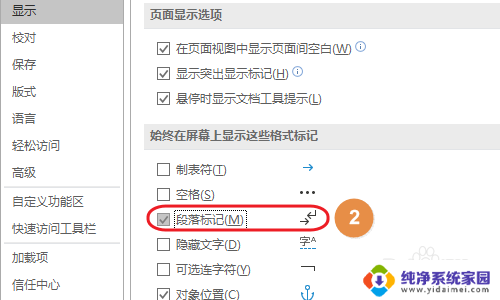
5.我们将勾选取消,然后到刚才的文档,这样所有的箭头就消失了,见图一...如果想要再次显示箭头,那么点击“开始”-“显示/隐藏编辑标记”就恢复了;
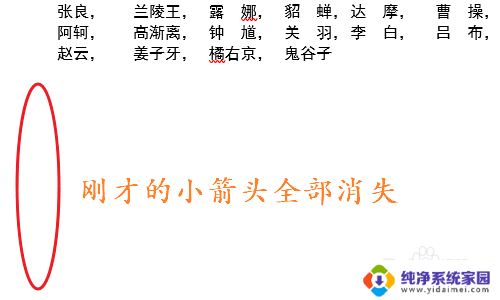
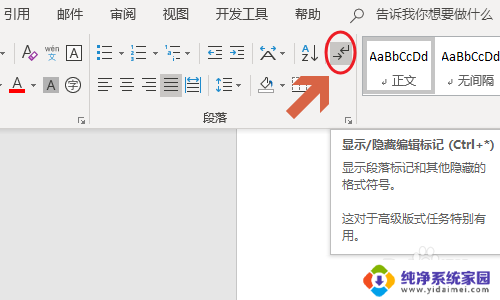
以上就是word文档的小箭头如何去掉的全部内容,如果你遇到了这个问题,可以尝试按照以上方法解决,希望这对大家有所帮助。
word文档的小箭头怎么去掉 word文档中去除箭头方法相关教程
- word怎么把箭头符号去掉 去除Word文档中箭头的方法
- 怎么把word箭头去掉 怎样清除word文档中的箭头
- word怎么把箭头去掉 Word文档箭头消失的操作方法
- word文档中的回车键箭头怎么消除 如何去掉Word文档中的回车箭头
- word去掉箭头 Word去掉回车箭头的方法
- word怎么去掉箭头 取消Word回车箭头的方法
- word文档里箭头怎么添加 Word怎么画箭头形状
- Word文档中有一条竖线怎么去掉?Word文档竖线去除方法详解
- 电脑软件箭头怎么去除 如何去掉Windows桌面图标的快捷箭头
- 删除电脑桌面图标小箭头 桌面图标去掉小箭头步骤
- 笔记本开机按f1才能开机 电脑每次启动都要按F1怎么解决
- 电脑打印机怎么设置默认打印机 怎么在电脑上设置默认打印机
- windows取消pin登录 如何关闭Windows 10开机PIN码
- 刚刚删除的应用怎么恢复 安卓手机卸载应用后怎么恢复
- word用户名怎么改 Word用户名怎么改
- 电脑宽带错误651是怎么回事 宽带连接出现651错误怎么办